

By Nathan E. Malpass, Son Güncelleme: 6/12/2023
Resimlerim için bir jpeg ve bir png dosya türü arasında hangisini kullanmanın en iyi olduğunu çözmeye çalışıyorum. Bu fotoğraflar üzerinde biraz düzenleme yapmayı planlıyorum ve bazılarını sosyal medya hesaplarıma yüklemek, bazılarını ise sayısız web sitesinde yayınlamak istiyorum.
- anonim fotoğrafçı.
2018 yılı, X Kuşağı ve daha yaşlı insanlar için çok ileri bir zamandır. Eskiden fotoğraf çekmek isteseniz önce bir fotoğraf makinesine ve filme ihtiyaç duyar, ardından filmi geliştirtirir ve sonunda geliştirdiğiniz negatifleri fotoğrafa dönüştürürdünüz. Bugünün Y kuşağından bazılarının, işlerin eskiden böyle olduğunun farkına bile varmayacağını hayal edebiliyorum.
Bugün herkesin bir cep telefonu var gibi görünüyor, bazıları günümüzün bazı dijital kameralarından daha yüksek çözünürlükte çekim yapan kameralara sahip. Günümüzde daha gelişmiş dijital kameralar gerçekten yüksek çözünürlükte çekim yaparken. Ve bu resimler elbette çevrimiçi olarak nerede görünüyor. Çoğunlukla sosyal medya ve aklınıza gelebilecek hemen hemen her konu veya temayla ilgili web siteleri.
Bununla ilgili sorun, yüksek çözünürlüklü fotoğrafların çevrimiçi kullanım için çok büyük olabilmesidir. Bir fotoğraf, yüklendiği yere sığması için yeniden boyutlandırılmazsa, kullanıcı fotoğrafın indirilmesini beklemek için çok fazla zaman harcayabilir. Diğer durumlarda, web sitelerinin bir fotoğrafı ne kadar büyük yükleyebileceği konusunda da sınırları vardır ve fotoğrafın boyutu çok büyükse, web sayfasında göründüğünde sayfanın görünümünü bozar ve hatta tüm fotoğrafları gönderebilir. sayfanın metinlerini ekranın diğer alanlarına sadece fotoğrafa sığdırmak için. Özellikle günümüzde her şey ne kadar hızlı çalışıyor gibi görünse de, Facebook, Twitter, Instagram, SnapChat veya başka bir sosyal medya sitesine çok yüksek dosya boyutunda bir resim yüklediğinizi hayal edin, arkadaşlarınızın fotoğrafı görmek için tam 5 dakika beklediklerini görüyor musunuz? Muhtemelen o kadar uzun süre beklemek yerine bir yere tıklayıp başka bir şeye bakacaklardır.
Sıkıştırma ve kalite arasındaki tersini anlayarak başlayalım. Örneğin, bir fotoğrafın sıkıştırma oranı %60 ise, elde edeceğiniz şey %40 kalitedir. Bunun tersine, %70 kalitenin %30 sıkıştırmaya sahip olduğunuz anlamına geleceğini de söyleyebilirsiniz. Buna bakmanın başka bir yolu, %100 kaliteye sahipseniz, o zaman %0 sıkıştırmaya sahip olacağınızı söylemek olabilir.
Parlaklık veya parlaklık, tipik olarak mümkün olan en yüksek değerde tutulması gereken bir ayardır. Bu genellikle kroma alt örneklemesi olarak bilinir. Kullanıcılar, Adobe Photoshop'un bunu her zaman kullanmadığını ve "web için kaydet" seçeneğinin, kalite değerlerinde %50 veya daha düşük bir oranda tasarruf ederken yalnızca renk alt örneklemesini kullandığını not etmeyi ilginç bulabilir.
Her şeyden önce, bir web sitesine koyabileceğiniz her türlü medya görseli olduğunu belirtmek önemlidir. Bir düğme, bir simgeden farklıdır, destekleyici bir görüntüden farklıdır, tam boyutlu bir destekleyici fotoğraftan farklıdır vb. Bunu söyledikten sonra, bir haber makalesinin ana görüntüsünden bir rozeti karşılaştırmak akıllıca olmaz.
Web siteleri ayrıca, makalenin ana sayfasına nispeten düşük dosya boyutuna sahip bir resim yükleme seçeneği sunar ve yalnızca daha yüksek kalitede olabilecek fotoğrafı içeren bir sayfaya tıklanabilir bir bağlantı sunar. Ayrıca sayfayı birden çok küçük resme sahip olacak şekilde oluşturabilirsiniz, bu şekilde çok sayıda yüksek kaliteli fotoğrafa birçok bağlantı da sunabilirsiniz. Bununla birlikte, bunu yaparak, medya kitaplığında web sitesinin sayfalarını oluşturmayı tercih etme şekliyle çelişkili olabilecek 2 set resim de oluşturmuş olursunuz.
İyi bir kural, çok sayıda grafiğin bir araya getirildiği bir sayfayı bir araya getirdiğinizi ve bunları tek bir birim olarak en iyi nasıl optimize edebileceğinizi düşünmek her zaman en iyisidir. Bunlar bir web geliştiricileri sayfasının her yerine dağılmışsa görüntüleri bulmak oldukça sıkıcı olurdu, bu nedenle dosyalarınızı nasıl düzenleyeceğinizi düşünün ve planlayın. Ayrıca, geliştiricinizin sizden görsellerinizi Flickr gibi sitelere yüklemenizi isteyeceği, artık görseli barındırmanız gerekmediği, bunun yerine basitçe sayfanıza bağlamanız gerektiği durumlar da olabilir. Ancak unutmayın, bunu yapmak artık dosya boyutlarınızı ve sıkıştırmalarınızı dikkate almanıza gerek olmadığı anlamına gelmez, yüklediğiniz görüntüleri göz önünde bulundurarak en iyi neyin işe yarayacağını planlamak yine de hayati önem taşır.
Yerden tasarruf etmek, tüm geliştiriciler için oldukça önemlidir ve bir görsel katkı sağlayıcısı olarak, projeye uymayan görselleri yanlışlıkla yükleyerek işinizin zarar görmesine izin vermeden, bunu mümkün olan en iyi şekilde nasıl yapacağınızı öğrenmek sizin görevinizdir. Neyse ki, görüntüleri ihtiyaçlarımıza göre yeniden boyutlandırmamıza izin veren birkaç yazılım türü var. Aşağıda bazı seçeneklerimize göz atın.
IrfanView, herhangi bir büyük fotoğraf grubunu görüntülemenize ve yeniden boyutlandırmanıza olanak tanıyan, Windows için oluşturulmuş ücretsiz bir yazılımdır. IrfanView ile çalışmanın avantajlarından biri, birden fazla dizinden toplu fotoğraf dönüştürmenize izin vermesidir. Aynı komutla yüzlerce fotoğrafı optimize etmenin kolaylığını hayal edin!
IrfanView ayrıca 3. taraf geliştiricilerin eklentilerini de destekler ve böyle bir Eklenti, RIOT olarak da bilinen Radikal Görüntü Optimizasyon Aracıdır. Başlıca avantajlarından biri, sıkıştırma parametrelerinizi ikili görüntü görünümünde düzenlemenize izin vermesidir. Her iki görüntüyü aynı anda görmek, dosyanız için ihtiyaç duyacağınız şeye göre karşılaştırmanıza ve buna göre ayarlamanıza kesinlikle yardımcı olacaktır. IrfanView kullanmanın bir diğer büyük avantajı, dosya boyutunuza eklenen ve bu görüntüleri çevrimiçi olarak yüklerken nadiren ihtiyaç duyulan EXIF gibi ek meta verileri kaldırmanıza izin vermesidir.
Mac kullanıcısıysanız, yazılım seçeneklerinizden biri ImageOptim'dir. ImageOptim'in Adobe Photoshop'tan bile daha iyi olduğu biliniyor ve OS X'te çalışıyor. İşlevlerinden biri, çok sayıda fotoğrafı optimize etmenize yardımcı olmak için dosya veya klasörleri yazılıma sürükleyip bırakmayı içerir. ImageOptim kullanmanın bir başka avantajı da komutları doğrudan terminalinden çalıştırmanıza izin vermesidir.
Bununla birlikte, yazılımında, biri belirli tarayıcılarda, özellikle OPERA'da pikselli görüntülerin oluşturulmasını içeren birkaç sorun olmuştur. Bununla birlikte, bunu Chrome, Safari ve Firefox gibi farklı tarayıcılarda denemek en iyisi olacaktır. Öyleyse, daha temiz görüntüleri dönüştüren ImageOptim 1.3.0'ı indirme seçeneğiniz var.
FoneDog ise hem Windows hem de OS X ile kullanılabilen bir yazılım. Ayrıca ücretsizdir ve JPEG'leri ve PNG'leri kaliteden ödün vermeden dönüştürebilir. Dosyaların genellikle oldukça büyük olduğunu göz önünde bulundurarak FoneDog, cep telefonlarınızda ve bilgisayarlarınızda yerden tasarruf etmenize yardımcı olmak için görüntüleri küçültmenize olanak tanır.
FoneKöpek Bir seferde 20 fotoğrafı dönüştürmenize olanak tanır, bu da piyasadaki diğer yazılımlara kıyasla çalıştırmayı kolaylaştırır ve yeniden boyutlandırması gereken birden fazla fotoğrafı olan kullanıcılar için daha iyi bir seçenek haline getirir. Bunlara daha çok, fotoğraf galerileri oluşturan ve web sayfalarında küçük resimler kullanan web geliştiricileri ve katkıda bulunanlar tarafından ihtiyaç duyulur.
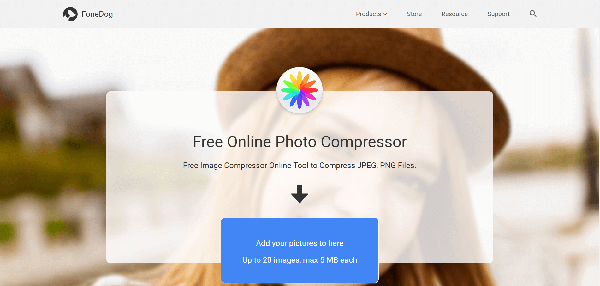
Tek kelimeyle, hayır. Cevap, ne JPEG'in ne de PNG'nin diğerinden daha iyi olmadığıdır. Cevap, nihayetinde ihtiyaçlarınızın ne olduğunu yanıtlarken bulunur ve bu ihtiyaçlardan hangisinin size en uygun olduğunu belirleyebilirsiniz. Ve unutmayın, bir ihtiyaca verdiğiniz yanıt, başka bir ihtiyaca verdiğiniz yanıttan farklı olabilir.
Cep telefonunuzdan sosyal medya hesaplarınızda bir fotoğraf paylaşmak istiyorsanız, boyutu daha küçük, fotoğrafçılık için oluşturulmuş ve muhtemelen her platformda kabul edilen bir dosya formatı olduğu için muhtemelen JPEG dosya türünü kullanacaksınız. çevrimiçi var.
Bununla birlikte, eylemlerinizi arşivleme ihtiyacıyla daha sonra değiştireceğinizi ve değiştireceğinizi bildiğiniz bir görüntünün ekran görüntüsünü alıyorsanız, PNG daha iyi bir seçenek olacaktır. Dosya boyutunuz kesinlikle daha büyük olacaktır, ancak artık geri alamayacağınız hayati bilgileri kaybetme konusunda endişelenmenize gerek kalmayacak.
Hinterlassen Sie einen Kommentar
Yorumlamak
Ücretsiz Online Fotoğraf Kompresörü
FoneDog, özgür internet görüntü sıkıştırma aracı, görüntülerin orijinal kalitesini tehlikeye atmadan belgeleri JPEG, PNG, SVG, GIF ve diğer formatlarda sıkıştırılabilir.
Popüler makaleler
/
BİLGİLENDİRİCİLANGWEILIG
/
basitKOMPLİZİERT
Vielen Dank! Merhaba, Sie die Wahl:
Excellent
Değerlendirme: 4.7 / 5 (dayalı 108 yorumlar)